1.安装软件包的三种方法
有三种方法- rpm工具,yum工具(python开发工具,操作rpm包,方便的时yum可以一起安装依赖包),源码包(内容为编程语言,需要通过编译器使其成为可执行的文件)
2. rpm包介绍
- 想要使用rpm包需要先挂在光驱,首先在VMware虚拟机上连接光驱,然后在远程终端上挂在光驱到/mnt/目录下,# mount /dev/cdrom /mnt/,因为光驱光盘为只读,所以会提示光驱会以只读的方式挂载
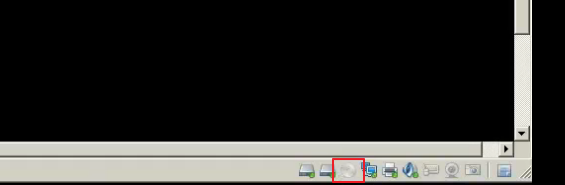
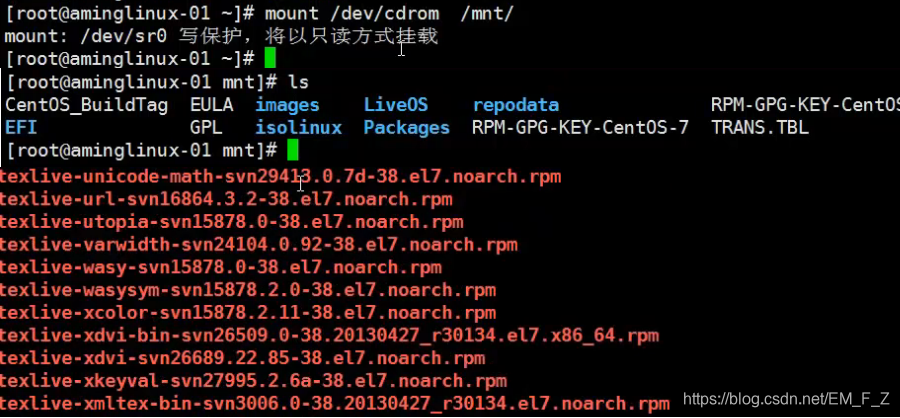
挂载好之后我们可以查看mnt下的内容,发现一个名为Packages的目录,查看目录可以看到如上图红色部分以.rpm结尾的文件,这些就是rpm包
这些文件名由下面部分组成
1)第一部分为字符串,包名
2)包名后用连字号分隔数字,这些数字为版本号
3)发布版本号
4)平台位数
5).rpm

3. rpm工具用法
- 如何安装rpm包
语法# rpm -i(install)v(visulization)h(humanization) rpm包文件名,如下图所示,如果当前目录不在/mnt/packages下则包文件需要写绝对路径;

- 如何升级rpm包
语法# rpm -Uvh rpm包文件
例如上图安装版本为5.0.2,如果要安装升级版本则为# rpm -Uvh zsh-5.0.3....
- 如何卸载已安装的rpm包
语法# rpm -e 包名,包名就包文件名中开头的字符串,想要卸载rpm就如下图例子所示,如果输入命令后无任何显示,则表示卸载成功
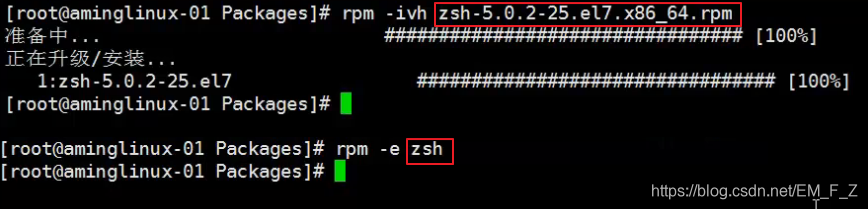
- 如何查询已安装的包
语法# rpm -qa
- 如何查询一个包是否被安装
语法# rpm -q 包名
如下图例子所示,如果包被安装输入命令后就会显示包文件,如果未安装则显示未安装软件包xxx

- 如何查询指定软件包信息
语法# rpm -qi 包名
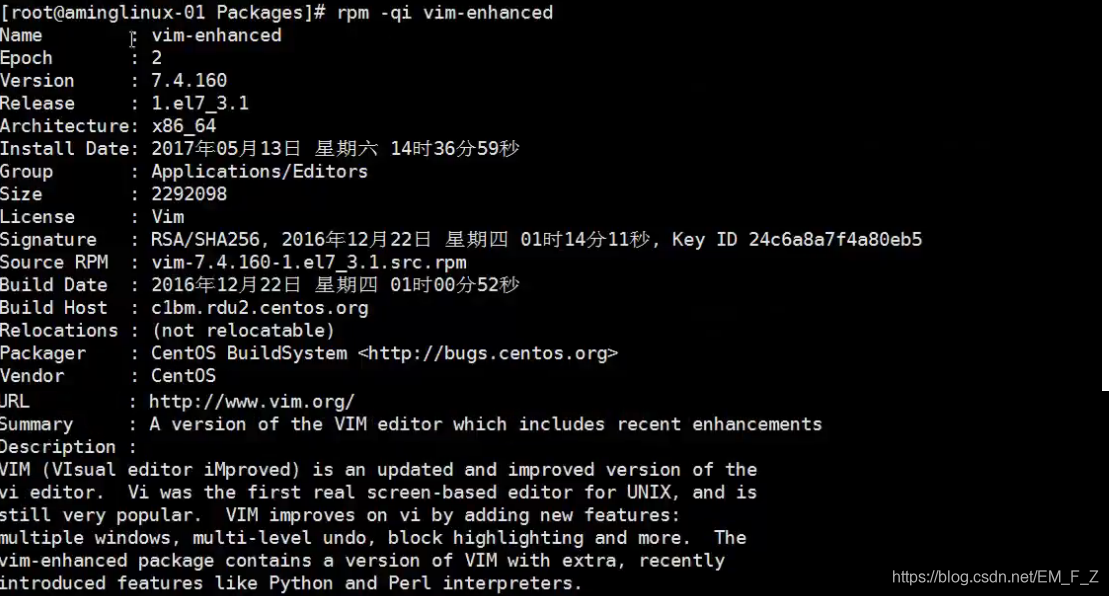
- 如何列出安装的包文件
语法# rpm -ql 包名
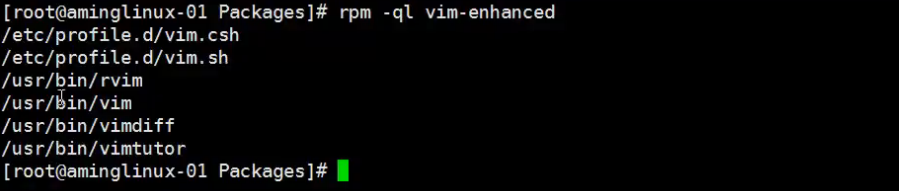
- 如何查看一个文件由什么包安装的
语法# rpm -qf 文件的绝对路径

注:如果不知道命令的路径可以在-qf后面加 ` which command`,
如下图所示,可以查出cd命令由bash包安装而成
反引号-以“ ` ”括起来的内容会先被解释输出返回外层再接着执行剩下的命令

4.yum工具用法
相比于rpm,yum可以自动解决软件包的依赖关系
- 如何列出可用的rpm包
语法# yum list
列出的rpm包如下图所示
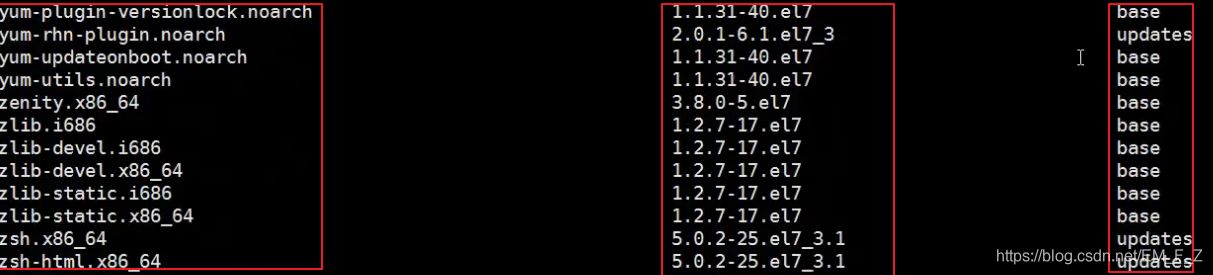
1)第一部分为包名,系统位数
2)版本信息
3)仓库名,仓库里面有各种安装包
我们可以通过查看yum的配置文件 /etc/yum.repos.d/查看到其核心配置文件CentOS-Base.repo,cat /etc/yum.repos.d/CentOS-Base.repo,然后查看到仓库base的网络地址


- 如何搜索包
语法# yum search 关键字
如下图所示,我们可以搜出所有vim这个关键字的所有安装包
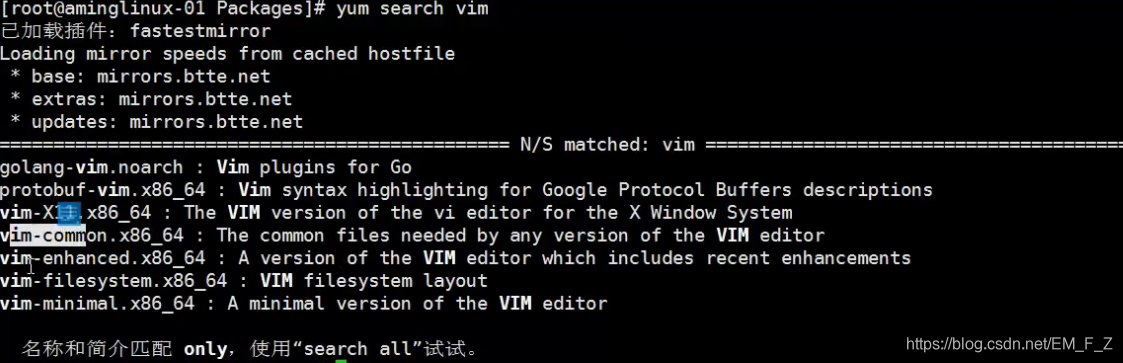
但是这种搜索方式并不够精确,可以用grep (global regulation expression print)命令(搜索过滤)使结果更加精准,语法为# yum list |grep vim, 其中管道符的作用为把前面命令的输出结果作为后一个命令的输入
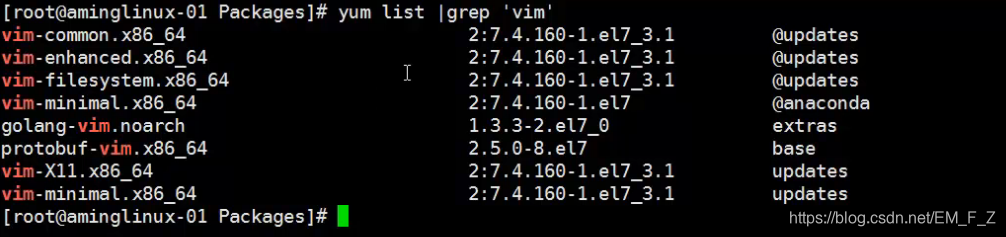
- 如何安装软件包
语法# yum install (-y) packagename, -y为安全参数
- 如何查看可用的安装程序组以及如何安装
语法 # yum grouplist
# yum groupinstall (-y)
- 如何卸载安装包
语法# yum remove (-y) packagename, 可以同时删除依赖的安装包
- 如何升级安装包
语法# yum upgrade (-y) packagename, 注意如果后面不加任何安装包,则会升级所有的安装包,并且包括系统,一般用于刚刚安装好系统
- 如何用命令名字进行模糊搜索安装包
语法 # yum provides “/*/”,如下图所示
![]()
5. yum搭建本地仓库
yum仓库是连接到一个网站下载rpm包,但在无网络连接时,可以搭建一个本地仓库。
在rpm的用法中,我们挂载了光驱,其中packages下面有rpm包,这些安装包就可以用来搭建本地仓库
具体操作如下图所示
- 挂载镜像光驱到/mnt目录
- # cp -r /etc/yum.repos.d /etc/yum.repos.d.bak
- # rm -f /etc/yum.repos.d/*
- # vim /etc/yum.repos.d/dvd.repo
[dvd]
name=install dvd
baseurl=file:///mnt, 为rpm包的位置
enable=1,是否仓库可用(1为可用,0为不可用)
gpgcheck=0,是否开机检测
- # yum clean all, 清除缓存
- # yum list |less
列出仓库中可用的安装包,如下图所示,最右列以@开头的为已安装好的
6.yum更换国内源
有时系统自带的yum仓库或源为国外的网址,不太好用或下载速度慢,我们可以把它更换为国内的源
如果之前搭建过本地yum仓库,则删除 /etc/yum.repos.d/dvd.repo,并还原/etc/yum.repos.d下所有文件
注:本地仓库、国外源、国内源不可同时使用,只能选择一个否则有冲突
- 删除/etc/yum.repos.d下的核心文件CentOS-Base.repo
- 从网上搜索repo镜像文件网址,如http://mirrors.163.com
然后使用命令wget/curl -O添加国内源为CentOS7-Base-163.repo
写成# wget http://mirrors.163.com/.help/CentOS7-Base-163.repo
# curl -O http://mirrors.163.com/.help/CentOS7-Base-163.repo
- 再yum list来查看yum仓库
7.yum下载rpm包
1)如何安装扩展源
- 有时需要安装的软件在源仓库中没有,这是需要安装扩展源。
语法# yum install -y epel-release, 实际是安装了一个文件到/etc/yum.repos.d下,安装过后,如下图所示我们可以看先多了两个文件epel.repo和epel-testing.repo,而epel.repo为核心文件

- 使用cat来查看repe.repo,可以查看扩展源
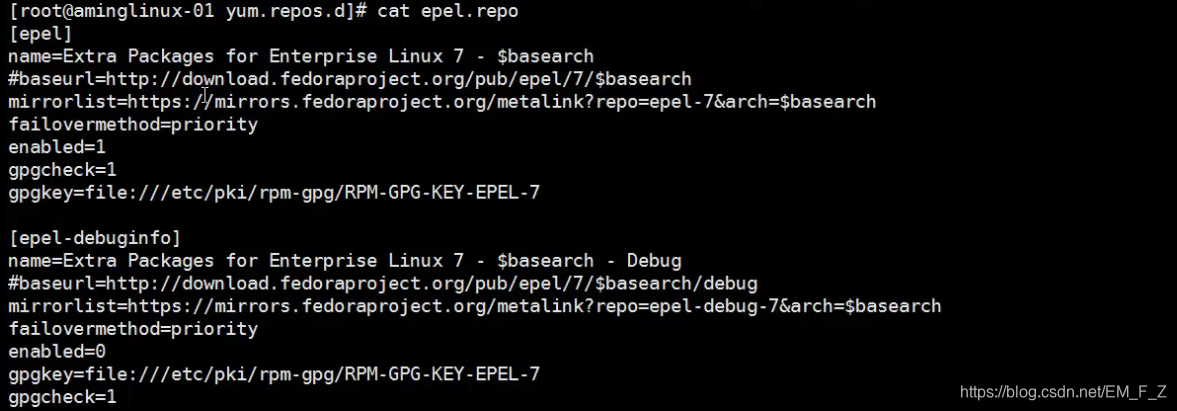
- 最后再使用# yum list |grep epel,可以查看到epel源的安装包
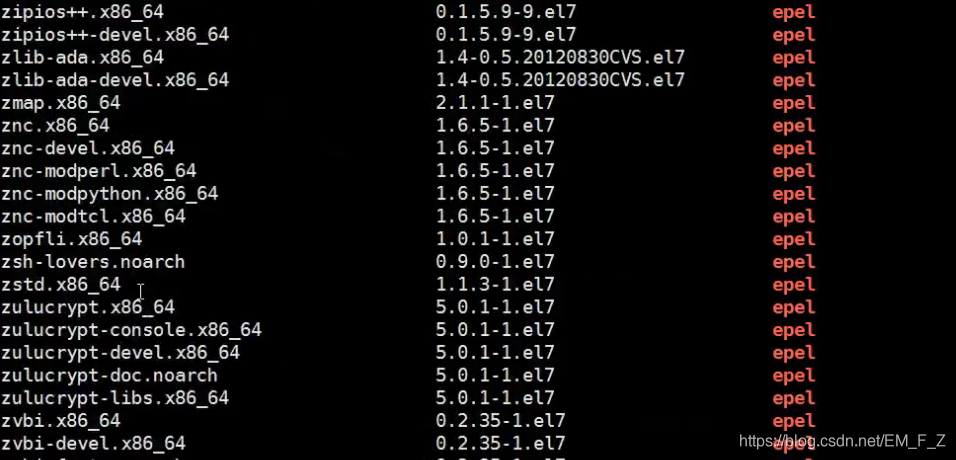







 本文深入讲解Linux环境下软件包管理,涵盖rpm和yum工具的详细使用方法,包括安装、升级、查询和卸载软件包的过程,以及如何搭建本地仓库和更换国内源,适合Linux初学者和系统管理员参考。
本文深入讲解Linux环境下软件包管理,涵盖rpm和yum工具的详细使用方法,包括安装、升级、查询和卸载软件包的过程,以及如何搭建本地仓库和更换国内源,适合Linux初学者和系统管理员参考。
















 296
296

 被折叠的 条评论
为什么被折叠?
被折叠的 条评论
为什么被折叠?








